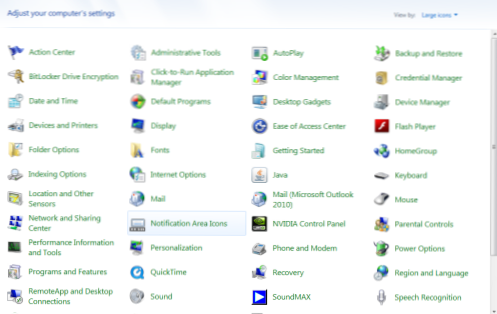
Le panneau de configuration de Windows 7 contient de nombreux éléments vous permettant de modifier la plupart des paramètres du système. Cependant, la plupart des utilisateurs ne peuvent pas utiliser tous ces éléments. Pour utiliser efficacement le panneau de commande, il est judicieux de masquer les éléments que vous n'utilisez pas pour réduire l'encombrement.
Voici un exemple de la fenêtre en désordre du Panneau de configuration:
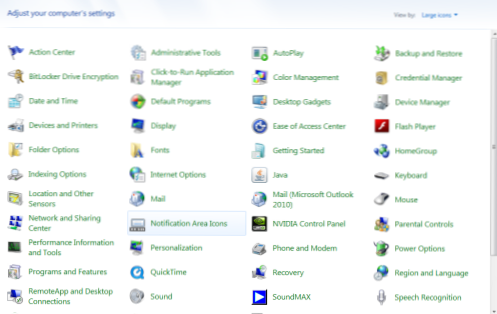
et voici la version plus propre. Après que beaucoup de choses inutiles ont été cachées.

1. Appuyez sur Touche Win + R ouvrir la boîte de dialogue Run.
2. Tapez regedit et frapper Entrer accéder Éditeur de registre la fenêtre.

3. Aller à HKEY_CURRENT_USER \ Software \ Microsoft \ Windows \ CurrentVersion \ Policies \ Explorer.

4. Cliquez avec le bouton droit sur un espace vide du côté droit de la fenêtre de l’Éditeur du Registre, choisissez Nouveau -> Valeur DWORD (32 bits). Renommez la valeur en DisallowCpl.

5. Double-cliquez sur le DisallowCpl DWORD et change sa valeur de 0 à 1. Frappé D'accord pour enregistrer le changement.

6. Cliquez avec le bouton droit sur le Explorateur touche sur le côté gauche, choisissez Nouveau -> Clé. Nommez la nouvelle clé DisallowCpl.

7. Allez au nouveau créé DisallowCpl touche en cliquant dessus. Cliquez avec le bouton droit sur le côté droit de la fenêtre, choisissez Nouveau -> Valeur de chaîne. Dans ce post, je vais cacher le Localisation et autres capteurs élément du panneau de configuration, laissez-moi nommer la chaîne Localisation et autres capteurs (vous pouvez nommer ce que vous voulez, mais je recommande que le nom de la chaîne soit similaire à l'élément au cas où vous souhaiteriez afficher les éléments ultérieurement). Si vous souhaitez masquer plusieurs éléments du Panneau de configuration, vous devez en créer un pour chacun d’eux.

8. Double-cliquez sur la valeur de la chaîne et remplissez le champ exact nom de l'élément dans le champ Données de la valeur. Hit OK lorsque vous avez terminé.

9. Fermez la fenêtre de l’Éditeur du registre et redémarrez votre ordinateur pour voir les modifications.

